時間:2017-07-04 來源:互聯網 瀏覽量:
今天給大家帶來兩台無線路由器如何通過WDS橋接,兩台無線路由器通過WDS橋接的方法,讓您輕鬆解決問題。
無線路由器之間橋接的重要目地是擴大信號的覆蓋範圍,從而方便手機等設備在良好WiFi環境下流暢上網。下麵小編就與大家分享一下兩台無線路由器實現橋接的具體方法。具體方法如下:
解決方法1:
1在路由器後台管理界麵中,切換到“高級設置”-“LAN口設置”選項卡,設置主路由器的本地IP地址,同時記下此路由器的MAC地址。
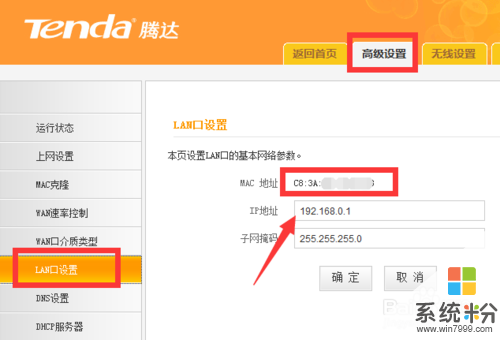 2
2切換到“DHCP服務器”選項卡,確保已勾選“啟用”DHCP服務功能。
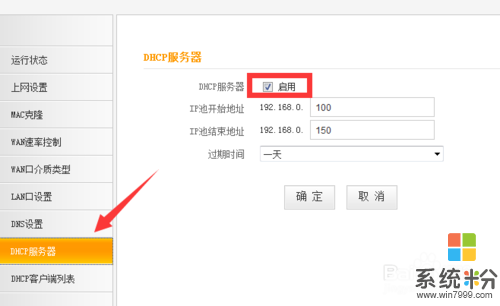 3
3切換到“無線設置”選項卡,確保勾選“啟用 無線功能”,設置“無線信號名稱”,同時勾選“SSID廣播”項。
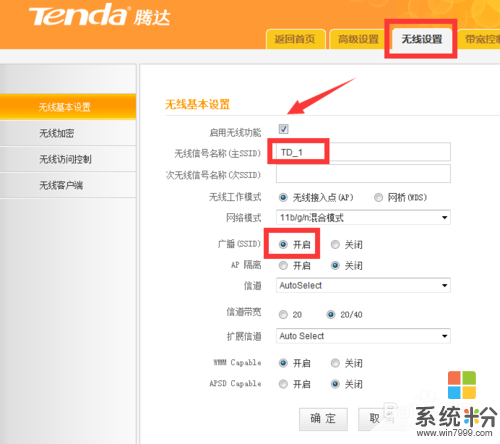 4
4切換到“無線加密”選項卡,將“安全模式”設置為“WPA-PSK”,以提高不同路由器之間的兼容性。
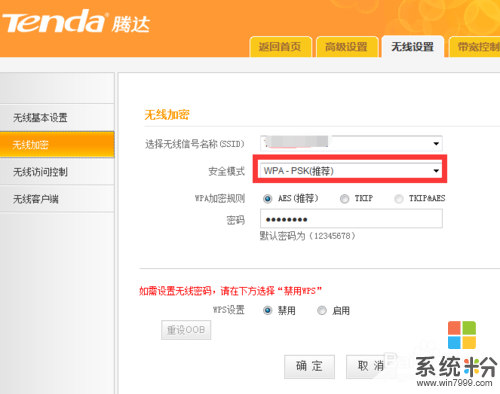
解決方法2:
1打開副無線路由器後台管理界麵,切換到“LAN口設置”選項卡,為其設置本地IP地址,其IP地址與主路由器應該處於同一網絡中。如圖:
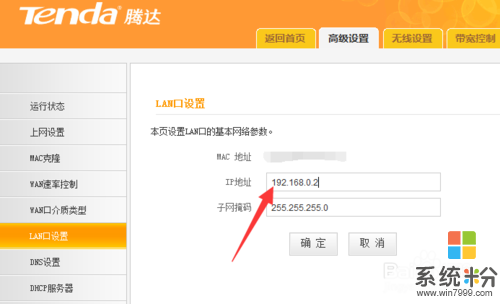 2
2關閉“DHCP服務器”功能。
 3
3切換到“無線設置”選項卡,勾選“啟用無線功能”,同時勾選“網橋(WDS)”項,在“AP MAC地址”輸入框中輸入主路由器MAC地址。
 4
4點擊”掃描“按鈕,此時將自動搜索周圍可用的AP熱點並自動列出,找到主路由器的AP熱點並選中,點擊“確定”完成橋接操作。

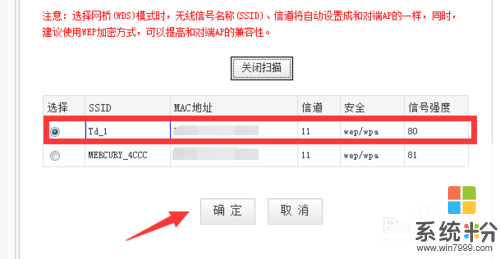 5
5最後就可以利用手機等設備連接主路由器的熱點AP熱點來訪問網絡啦,同時發現無線信號增強啦。
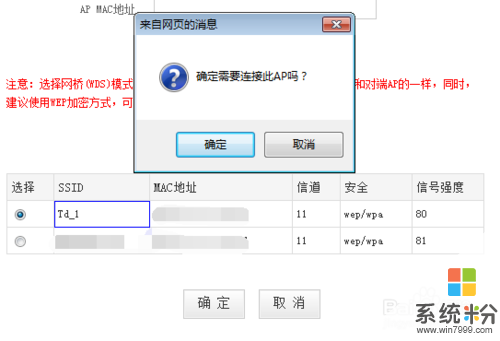
以上就是兩台無線路由器如何通過WDS橋接,兩台無線路由器通過WDS橋接的方法教程,希望本文中能幫您解決問題。